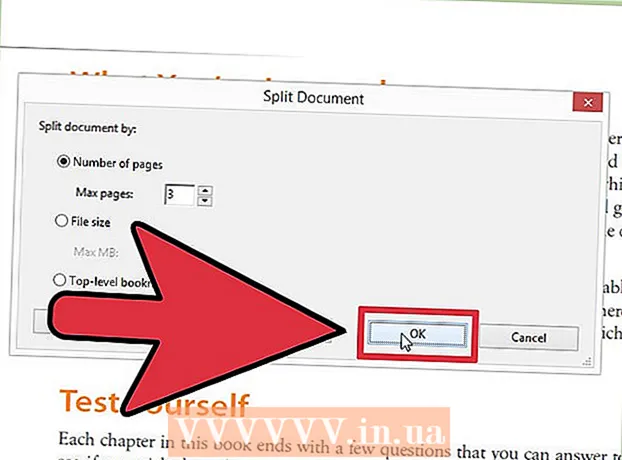Muallif:
Robert Simon
Yaratilish Sanasi:
21 Iyun 2021
Yangilanish Sanasi:
1 Iyul 2024

Tarkib
Ushbu maqola buyruq satri orqali administrator hisobi bilan kompyuterning parolini qanday o'zgartirish kerakligini ko'rsatadi. Agar kompyuter ma'murining qayd yozuviga kira olmasangiz, parolni o'zgartira olmaysiz. Mac kompyuterlari uchun Terminal yordamida kompyuteringiz parolini tiklashingiz mumkin.
Qadamlar
2-qismning 1-qismi: Buyruqning ochilishi
Kompyuteringizning Boshlash menyusini oching. Siz buni ekranning pastki o'ng burchagidagi Windows logotipini bosish yoki tugmachani bosish orqali qilishingiz mumkin ⊞ yutib oling klaviaturada. Sichqoncha kursori bilan "Izlash" oynasida Boshlash menyusi ochiladi.

Turi buyruq satri "Izlash" maydoniga. Ushbu qadam kompyuteringizda Buyruqning xohishi dasturini qidiradi. Qidiruv menyusi ustida oyna paydo bo'lishini ko'rasiz.- Windows 8-da sichqonchani ekranning o'ng yuqori burchagiga olib borib va u paydo bo'lganda lupa belgisini bosish orqali "Izlash" satrini faollashtirishingiz mumkin.
- Agar siz Windows XP dan foydalanayotgan bo'lsangiz, dasturni bosasiz Tremor Boshlash menyusining o'ng tomonida.

Buyruqning tezligini o'ng tugmasini bosing. Dastur qora ramka formatida keladi; Sichqonchaning o'ng tugmachasini bosish bilan ochiladigan menyu ochiladi.- Agar Windows XP dan foydalansangiz, siz yozasiz smd ishga tushirish oynasiga o'ting.

Bosing Administrator sifatida ishga tushirish (Administrator sifatida ishga tushirish). Tugma ochiladigan menyuning yuqori qismiga yaqin joylashgan. Ushbu qadam ma'mur imtiyozlari bilan buyruq irodasini ochadi.- Ushbu tanlovni bosish orqali tasdiqlashingiz kerak Ha so'ralganda.
- Agar Windows XP dan foydalansangiz, siz bosasiz OK Buyruqning xohishini ochish uchun.
2-qismning 2-qismi: Parolni o'zgartiring
Turi aniq foydalanuvchi buyruq satriga. Ikki so'z orasida bo'sh joy qo'shishingiz kerak.
Matbuot ↵ Kiriting. Ushbu qadam kompyuterda ro'yxatdan o'tgan barcha foydalanuvchi hisoblari ro'yxatini ko'rsatadi.
Siz sozlashni xohlagan hisob nomini toping. Agar siz o'zingizning hisob qaydnomangizning parolini o'zgartirsangiz, buyruqning buyrug'i oynasining yuqori chap qismida joylashgan "Administrator" ostida hisob nomi ko'rsatiladi; aks holda, hisob nomi yuqori o'ngdagi "Mehmon" ostida bo'lishi mumkin.
Turi aniq foydalanuvchi * buyruq satriga. Siz uni parolni o'zgartirmoqchi bo'lgan foydalanuvchi nomi bilan almashtirasiz.
- Hisob nomini yozayotganda, uni buyruq xohishi bo'limining hisob nomi paydo bo'lganda to'g'ri yozishingiz kerak.
Bosing ↵ Kiriting. Ushbu qadam buyruqni ishga tushiradi; Siz "foydalanuvchi uchun parolni kiriting:" matni bilan yangi matn paydo bo'lishini ko'rasiz.
- Buning o'rniga, agar siz "Ushbu buyruqning sintaksisi:" bilan boshlanadigan satrlarni ko'rsangiz, yozing aniq foydalanuvchi ma'muri * administrator hisobi uchun yoki aniq foydalanuvchi Mehmon * mehmon hisoblari uchun.
Yangi parolni kiriting. Bunday qilayotganda kursor harakatlanmaydi, shuning uchun tugmachani bosishdan ehtiyot bo'ling ⇬ Caps Lock.
Matbuot ↵ Kiriting. Sizdan parolingizni qayta kiritishingiz so'raladi.
Parolni qayta tering. Shunga qaramay, siz terayotganingizda parol ko'rinmaydi, shuning uchun siz ushbu bosqichni asta-sekin bajarishingiz kerak.
Matbuot ↵ Kiriting. Ikkala kiritilgan parollar mos kelganda, ikkinchi buyruq paroli ostida "Buyruq muvaffaqiyatli bajarildi" ni ko'rishingiz kerak. Keyingi safar kompyuteringizga kirganingizda davom etish uchun yangi parol kiritishingiz kerak bo'ladi. reklama
Maslahat
- Ma'mur hisobisiz buyruq satridan umuman foydalana olmaysiz.
- Agar administrator huquqlari bilan kira olmasangiz, tiklash rejimiga o'ting, administrator uchun buyruq satri bo'ladi.
- Agar siz kompyuteringizni to'g'ri o'chirmasdan o'chirib qo'ysangiz (o'chirmasangiz), tiklash rejimiga o'ting va yarim yo'ldan chiqing, mashina xato haqida xabar beradi va ekran ostida manzil paydo bo'ladi matnli fayl, u bloknotda ochiladi. Bu sizni Fayl menyusiga olib boradi. Bu erdan siz buyruq irodasini yopishqoq tugmachalarga o'zgartirishingiz mumkin. Shift tugmachasini 5 marta bosganingizda, mashina yopishqoq tugmachalar o'rniga buyruq irodasini yuklaydi. Endi bloklangan qayd yozuviga kirish imkoni bo'lmasa, administrator hisobini tiklashingiz mumkin.
Ogohlantirish
- Sizga ruxsat berilmagan kompyuter parolini hech qachon o'zgartirmang.